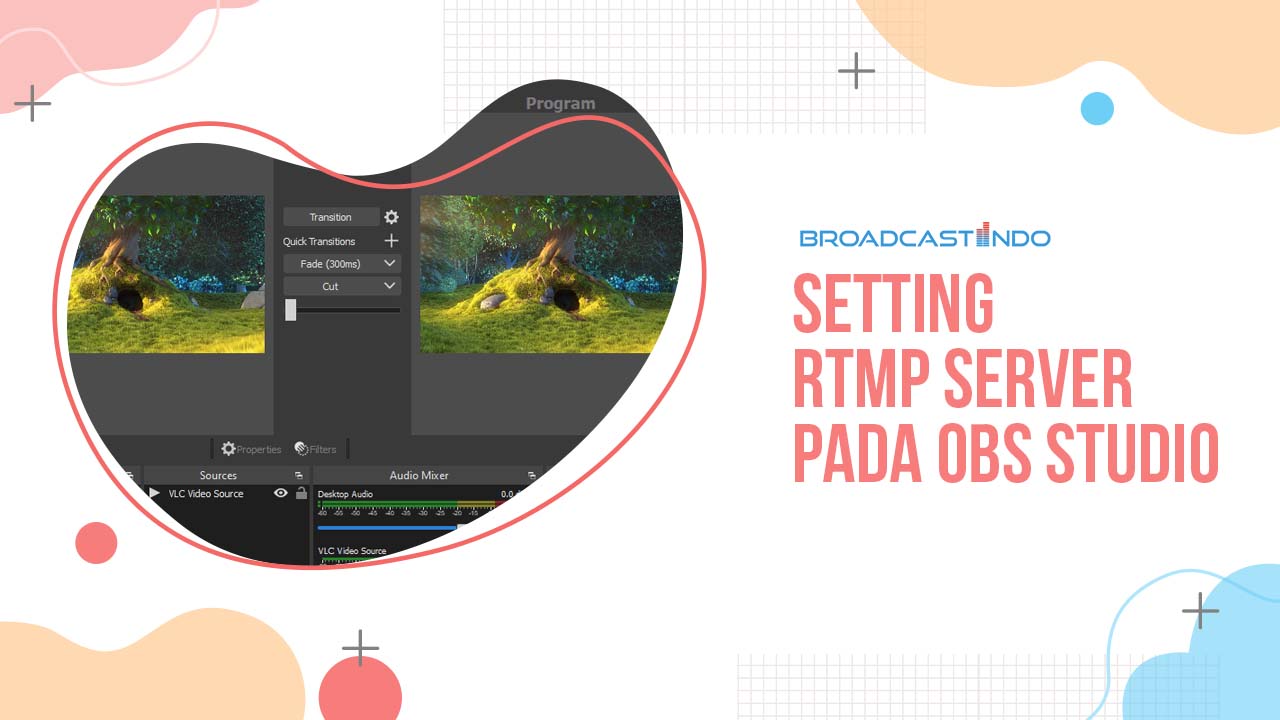Tutorial setting RTMP server pada OBS Studio ini adalah untuk RTMP server custom, atau server video streaming milik kita sendiri seperti Wowza, Nginx, Nimble dan sejenisnya. Untuk mendapatkan versi terbaru Open Broadcaster Studio (OBS) silakan download di laman berikut : https://obsproject.com/download.
1. Menentukan Ukuran Frame Video
Sebelum melakukan pengaturan RTMP server, tentukan terlebih dahulu ukuran video yang akan kita gunakan streaming.
Klik menu seting
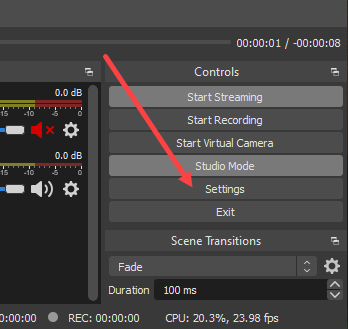
Klik menu Video
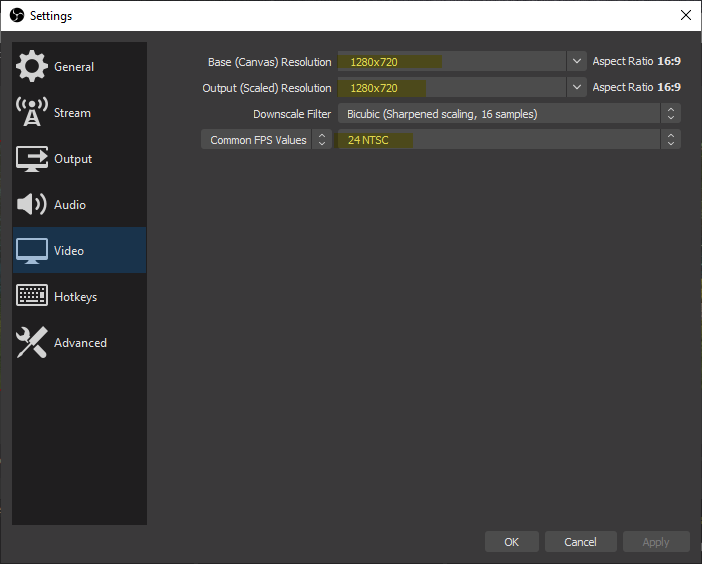
Dalam contoh ini, menggunakan ukuran video 1280×720 dengan framerate 25fps
2. Menentukan Bitrate
Untuk menentukan bitrate video streaming, klik menu Output
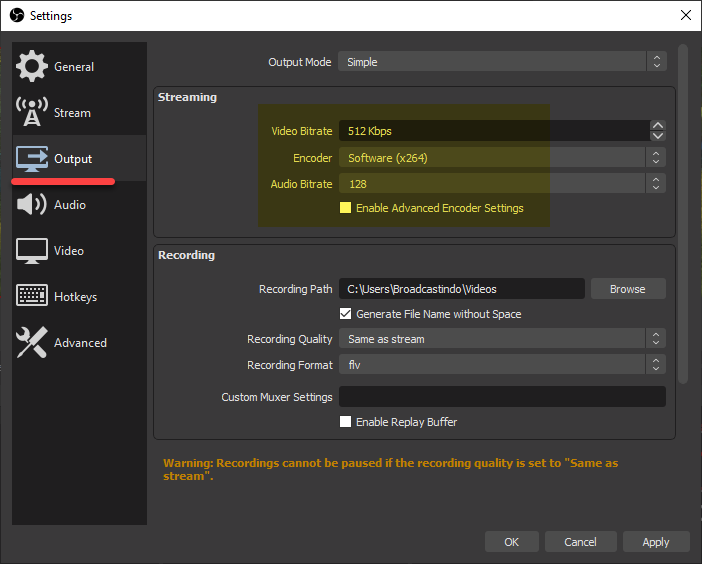
- Video bitrate : sesuaikan dengan kapasitas server dan internet yang Anda gunakan dalam contoh ini menggunakan bitrate kecil yaitu 512Kbps. Untuk kebutuhan broadcast TV Anda dapat mengatur bitrate diatas 1024Kbps (1Mbps)
- Encoder : software x264
- Audio bitrate : 128
3. Setting RTMP Server
Geser ke menu stream, untuk pengaturan server
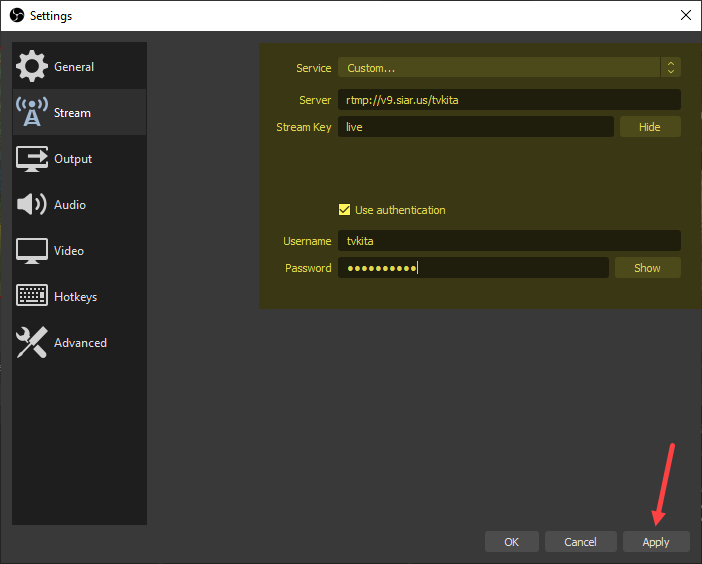
- Service : pilih custom
- Server isi dengan alamat server video streaming Anda contoh : rtmp://v9.siar.us/tvkita
- Stream key : live
- Centang use authentication
- Dan isi user dan password
- Langkah terakhir klik apply & OK
4. Start Stream OBS Studio
Jika pengaturan di atas sudah dilakukan semua streaming siap dimulai. Klik start pada panel kontrol.
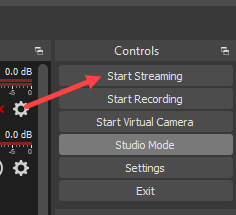
Perhatikan pada status bar Open Broadcaster, jika indikator bitrate berwarna hijau seperti gambar di bawah artinya streaming sudah terhubung ke rtmp server dan telah on air.
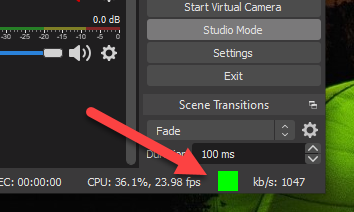
Anda dapat memantau hasil siaran berdasarkan link RTMP server.
Jika terjadi error saat start stream, periksa kembali setting RTMP server pada OBS studio Anda sudah benar, mulai dari link server hingga user dan password. Pastikan juga internet yang digunakan memadai untuk melakukan siaran video streaming.